Ibas Ontrack bryr seg om din sikkerhet
Ibas Ontrack bryr seg om din sikkerhet. For å beskytte dataene dine, har vi levert dem til deg på en kryptert harddisk. Din kontakt hos Ibas Ontrack gir deg passordet som trengs for å få tilgang til dataene dine.

Slik får du tilgang til dine gjenopprettede data
Følg disse stegene på en Windows- eller Mac-datamaskin for å få tilgang til den krypterte informasjonen på harddisken du fikk fra Ibas Ontrack.
Merk: Med mindre noe annet er spesifisert, leveres gjenopprettede data på et filsystem likt originalen (data fra Mac-formaterte harddisker er vanligvis ikke tilgjengelig på Windows-systemer).
Steg 1
Koble harddisken til datamaskinen som skal brukes til å få tilgang til dataene dine.
Steg 2
Hvis disken vises som “CD Drive WD Unlocker” eller “WD Unlocker” i File Explorer (Filutforsker) i Windows eller Finder i Mac OS, åpne den og dobbeltklikk «WD Unlocker» for å starte programmet. Fortsett til steg 4 nedenfor (overse steg 3). Hvis du ikke ser «CD Drive WD Unlocker» eller «WD Unlocker», fortsett til steg 3 nedenfor.

Steg 3
Hvis ikonene “CD Drive WD Unlocker” eller “WD Unlocker” ikke er synlige, last ned og installer programmet “WDSecuritySetup“ for Windows eller for Mac. Etter at installasjonen er fullført, vises det blå hengelåsikonet “WD Security”. I Windows vil det finnes på skrivebordet, i Mac OS vil det være i applikasjonsmappen. Start WD Security-programmet og gå til steg 4.
Steg 4
Skriv inn passordet for harddisken og klikk “Unlock Drive“. Harddisken skal si fra at den er ulåst og vil vises som en ny, separat stasjon ved navn “My Passport” eller “ODR 1234567” (I stedet for 1234567 vil det være ditt SO (serviceordrenummer)).
Merk: Hvis du blir bedt om et brukernavn eller bruker-ID, vennligst sjekk her.
Merk: Ved å klikke på «Password Hint»-knappen, vises SO-nummeret ditt – dette er ikke passordet til dataene dine. Passordet ble sendt til deg av din salgsrepresentant.
Steg 5
Etter opplåsing skal harddisken være montert og klar til bruk, men den dukker kanskje ikke opp automatisk.
- I Windows, gå til "This PC", (klikk Windows-knappen, skriv “This PC”, og trykk Enter) og en harddisk merket som “My Passport” eller “ODR 1234567” (i stedet for 1234567 vil det være SO-nummeret ditt) er nå tilgjengelig.
- I Mac OS vil harddisken vises på skrivebordet som “Untitled”, en harddisk merket som “My Passport” eller “ODR 1234567” (I stedet for 1234567 vil det være SO-nummeret ditt)
Harddisken har en mappe med jobbnummeret som navn (også kjent som SO-nummer eller serviceordrenummer) som vil inneholde dine gjenopprettede data.
Hvis “ODR 1234567” eller “My Passport” harddisken ikke vises etter opplåsing, sjekk for å se om dataene dine ble gjenopprettet fra en Mac. Hvis vi gjenoppretter data fra en Mac, legger vi et Mac-format på den eksterne harddisken for å bevare datastrukturen. En Mac formatert harddisk vises vanligvis ikke på en Windows-datamaskin. Koble harddisken til Mac eller, hvis du ikke klarer det, ring 62 78 30 32.
Fjerning av passordet
Prosessen med passord for å få tilgang til dataene, vil være nødvendig hver gang harddisken kobles til en annen datamaskin. Hvis dette sikkerhetsnivået ikke er nødvendig, og det er behov for å forenkle portabiliteten, kan passordkravet fjernes ved å følge disse stegene:
Steg 1
Installere WDSecurity Setup
Last ned og installer WDSecuritySetup” for Windows eller for Mac. Etter installasjon, start programmet. På Windows vil det være et lyseblått hengelåsikon på Windows-skjermen (skrivebordet). På Mac vil det være i applikasjons-mappen.
Steg 2
Skriv inn passord
Skriv inn gjeldende passord for harddisken, sørg for at “Remove Password" er valgt, og klikk på “Update Security Settings".
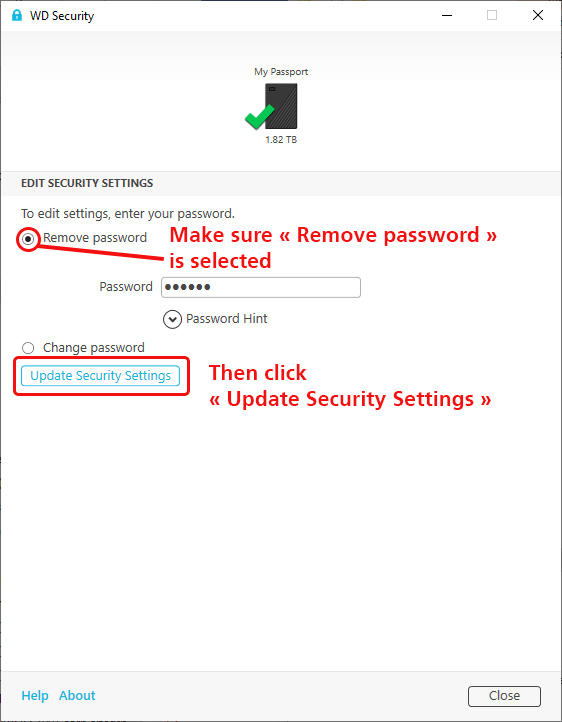
Steg 3
Oppdater sikkerhetsinnstillinger
En skjerm med en melding om å angi et passord vil vises som vist nedenfor. Vi anbefaler å lukke dette vinduet uten å skrive inn et nytt passord.

Et varsel som indikerer at passordet er fjernet vil vises.

Hvis du blir bedt om et brukernavn eller en bruker-ID
Det som skjer er at Windows har oppdaget at du ikke har tillatelse til å kjøre sikkerhetsprogramvare på den datamaskinen, så den ber om brukernavnet og påloggingen av en administrator som har disse tillatelsene, slik at den kan kjøre programvaren som låser opp stasjonen. Det er to måter å løse dette:
- Koble harddisken til en datamaskin du eier (i stedet for arbeidsdatamaskinen) og følg stegene ovenfor for å fjerne passordet. Deretter vil stasjonen låses opp permanent for alle datamaskiner (med mindre du legger til et nytt passord som vi ikke anbefaler). Harddisken vil ikke lenger være låst, så du bør kunne bruke den på arbeidsdatamaskinen så lenge arbeidsgiveren din ikke har begrenset tilgangen til eksterne USB-lagringsenheter.
- Få en administrator (noen på IT-avdelingen) til å fjerne passordet ved å gi dem passordet og anvisningene beskrevet ovenfor.
Hvis du har spørsmål, vennligst kontakt oss gjennom vårt kontaktskjema eller ring 62 78 30 32. Vi har åpent kl. 8-16, mandag til fredag, unntatt nasjonale helligdager.
